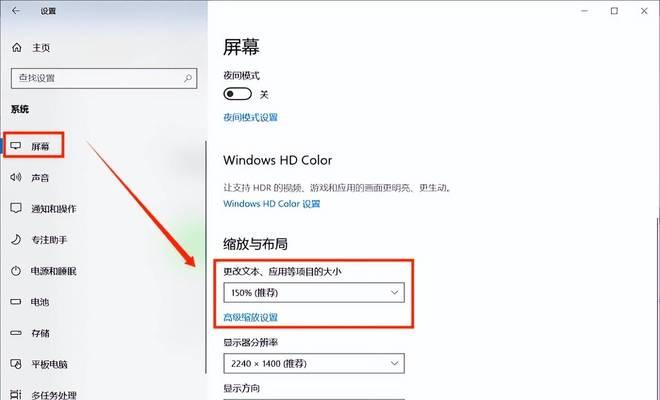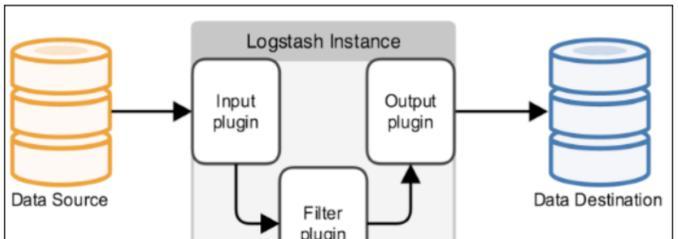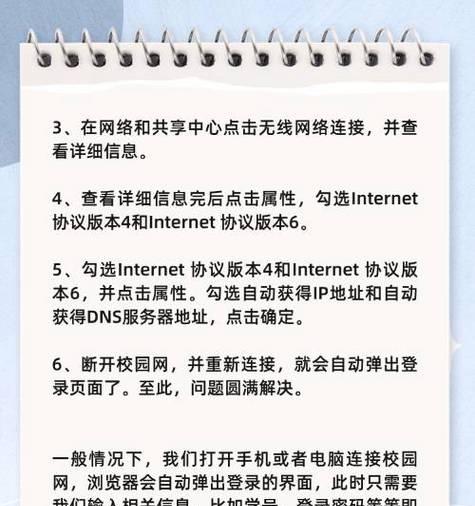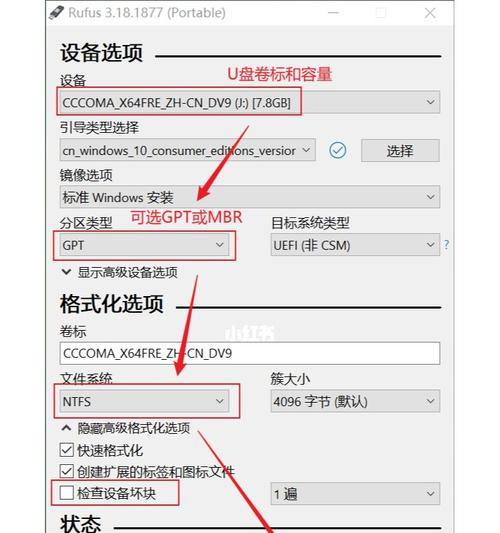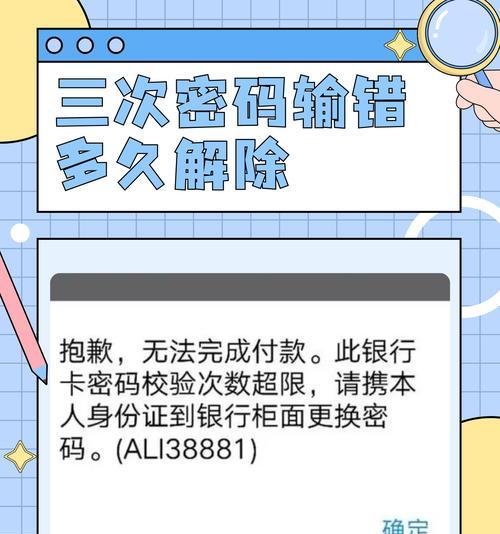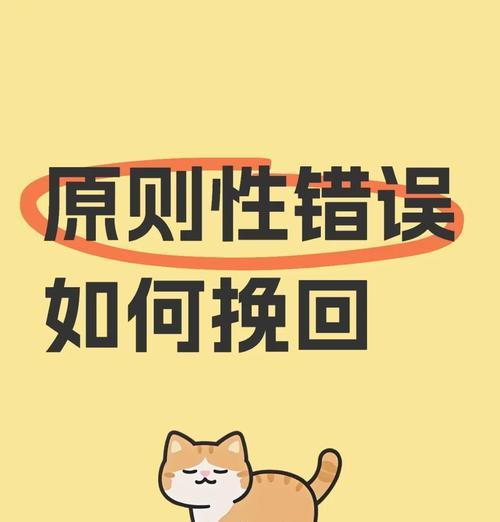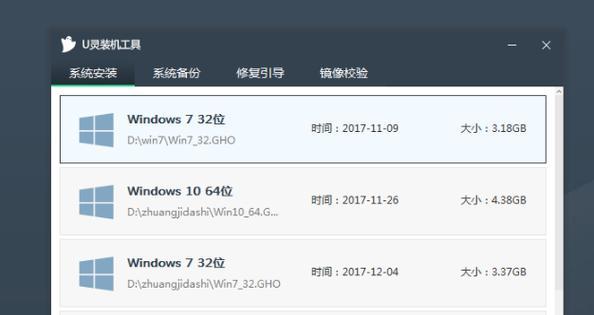在现代科技日益发展的今天,电脑已经成为了我们生活中不可或缺的工具。然而,有时候我们的电脑系统出现了问题,或者我们想要更换一个新的操作系统,这时候我们就需要进行电脑装机操作。本文将以华硕电脑U盘装机教程为主题,为大家介绍一种简便快捷的安装新系统方式。

准备工作:了解U盘装机的基本知识
U盘装机是一种利用U盘作为启动盘,通过将系统安装文件写入U盘,从而实现安装新系统的方法。在进行U盘装机之前,我们首先需要明白一些基本知识。确保您拥有一个空白U盘,并且U盘的容量要足够大以容纳所需的系统安装文件。了解自己的华硕电脑型号和硬件配置,以确保选择合适的系统版本。
下载并制作U盘启动盘
1.下载适合自己华硕电脑的系统安装文件,如Windows10。

2.下载并安装制作启动盘的工具,如Rufus。
3.运行Rufus,并选择U盘作为目标设备。
4.在Rufus中选择下载好的系统安装文件,并进行相应的设置。

5.点击开始制作按钮,等待制作完成。
设置BIOS,从U盘启动
1.将制作好的U盘插入华硕电脑,并重新启动电脑。
2.在启动过程中按下华硕电脑默认的BIOS设置键(通常是Delete键)进入BIOS设置界面。
3.在BIOS设置界面中找到“Boot”或“启动”选项,并将U盘设置为第一启动设备。
4.保存设置并退出BIOS界面。
开始安装新系统
1.重新启动华硕电脑,此时电脑将从U盘启动。
2.在系统安装界面中选择相应的语言、时区和键盘布局等设置。
3.点击“安装”按钮,进入系统安装过程。
4.按照安装向导的提示,选择安装方式、分区和目标驱动器等设置。
5.等待系统安装完成。
系统配置与个性化设置
1.安装完成后,系统将会自动重启。
2.根据系统提示,进行一些基本的个性化设置,如设置用户名、密码和网络连接等。
3.安装必要的驱动程序,以确保华硕电脑的正常运行。
4.更新系统和安装必要的软件。
恢复个人文件和数据
1.如果有需要,将之前备份好的个人文件和数据复制到新系统中。
2.安装常用软件,并进行相应的设置。
3.验证系统是否正常运行,并进行必要的优化和调整。
常见问题解答
1.如果在安装过程中遇到任何问题,可以参考系统安装提示或者咨询专业人员。
2.如果安装完成后出现驱动问题或者其他异常情况,可以尝试重新安装或者更新相应的驱动程序。
通过U盘装机方式,华硕电脑的安装新系统变得简单快捷。只需要准备好U盘,下载所需的系统安装文件,并进行一系列设置,就可以轻松安装新系统。当然,在此过程中也需要注意一些细节和常见问题的解决方法。希望本文能为大家提供一些参考,并使您的华硕电脑装机过程更加顺利。